PlayStation 4(PS4)의 CE-32895-7에 대한 8가지 최고의 수정 사항
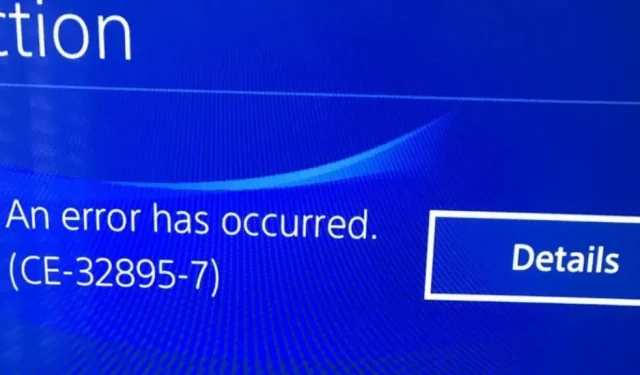
Wi-Fi 네트워크에 연결하거나 PlayStation 4 (PS4)에서 지연된 펌웨어 업데이트를 적용하려고 하면 “오류가 발생했습니다(CE-32895-7)”라는 메시지가 표시됩니다. 이는 시스템의 펌웨어를 업데이트하거나 PS4를 Wi-Fi 네트워크에 연결할 때 발생하는 일반적인 PlayStation 4(PS4) 문제입니다.
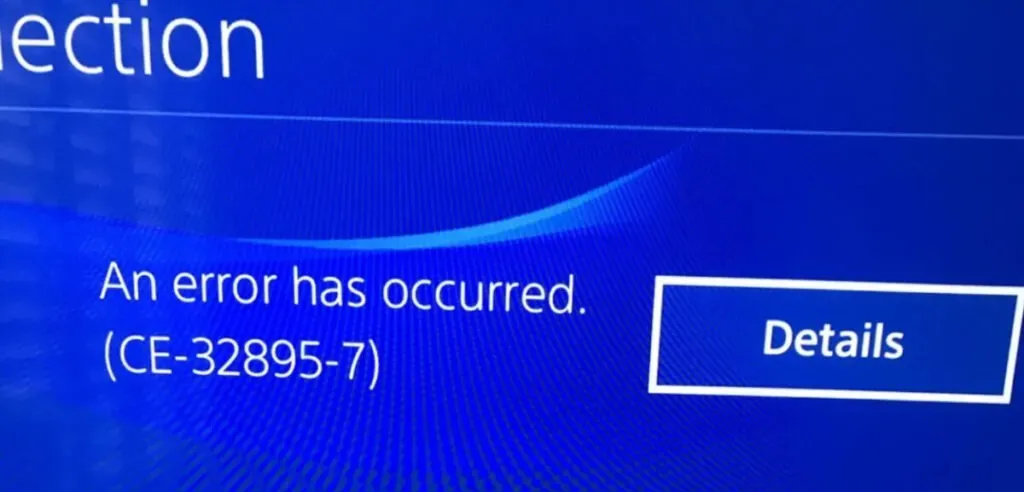
이 오류 코드는 PS4(PlayStation 4)에 RootCA 인증서가 없어 서버 인증서에 문제가 있음을 나타냅니다. 여기에서 문제를 해결하기 위한 기본 단계/방법에 대해 알아봅니다. 토론부터 시작하겠습니다.
PS4 오류 CE-32895-7이란 무엇입니까?
PS4 오류 CE-32895-7은 PS4에 서버 인증서 발급자인 RootCA의 인증서가 없음을 나타냅니다. PS4의 Wi-Fi 연결이 끊어지거나 새 업데이트를 설치할 준비가 되면 표시됩니다. 오류 코드가 하드웨어 문제를 나타내더라도 대부분의 원인은 소프트웨어 문제입니다.
- 가능한 원인으로는 TCP/IP 불일치, 제한된 네트워크, 잘못된 펌웨어 업데이트 및 하드웨어 문제가 있습니다.
- 이것은 펌웨어 업데이트를 강제로 시도하지 못한 결과로 보입니다. 펌웨어를 설치할 수 없는 경우 안전 모드에서 수행해야 합니다.
- 홈 네트워크에 연결되어 있지 않은 경우 네트워크 관리자가 이 제한이나 다른 제한 사항을 수용하도록 방화벽을 구성했을 수 있습니다.
PS4가 WiFi를 통해 인터넷에 연결되지 않는 이유는 무엇입니까?
이는 DNS 장애, 인터넷 연결 불량 또는 많은 패킷 손실로 인해 발생할 수 있습니다. 시스템이 인터넷에 연결되지 않으면 멀티플레이어 게임, 비디오 스트리밍, 게임 설치와 같은 많은 PS4 서비스를 사용할 수 없습니다.
- PlayStation 4를 사용하는 동안 게임을 플레이하거나 시스템을 업데이트하거나 새 게임을 다운로드하거나 영화를 볼 수 없는 것은 실망스러울 수 있습니다.
- PlayStation의 인터넷 연결 문제가 PS4 네트워크 또는 Wi-Fi와 관련이 있는지 확인합니다.
- WiFi 연결이 한계에 도달했을 수 있으며 이는 일반적인 경우입니다.
- 이더넷 케이블을 사용하는 경우에도 많은 추가 연결로 인해 네트워크 속도가 크게 느려질 수 있습니다.
- 인터넷 접속을 위해서는 PC 및 태블릿과 같은 다른 네트워크 장치를 확인하십시오.
- 모뎀이 인터넷에 연결되어 있지 않을 수 있습니다. 연결된 다른 기기가 인터넷에 연결되어 있는지 확인하세요.
- PS4가 유선 이더넷을 통해 네트워크에 연결되어 있으면 PC를 라우터에 연결할 수 있습니다.
- Wi-Fi를 지원하는 경우 휴대폰을 PS4에 연결하고 작동하는지 확인하십시오.
PS4에서 Playstation 오류 코드 CE-32895-7 오류의 원인은 무엇입니까?
소비자가 Wi-Fi 네트워크에 연결하거나 보류 중인 펌웨어 업데이트를 설치하려고 하면 오류 메시지 CE-32895-7이 나타납니다. 오류 번호는 하드웨어 문제를 나타내지만 소프트웨어 문제로 인해 발생한 문제일 가능성이 큽니다. 오류 코드 CE-32895-7은 몇 가지 다른 원인으로 인해 발생할 수 있습니다.
PS4가 로컬 네트워크에 연결되어 있습니다.
- 현재 홈 네트워크에 연결되어 있지 않은 경우 네트워크 관리자 제한으로 인해 이 오류가 발생할 수 있습니다.
- 이것은 호텔, 학교, 사무실 및 기타 공공 네트워크에서 자주 발생합니다.
- 이 경우 개방형 네트워크에 연결하여 아이디어를 테스트해야 합니다.
TCP와 IP가 일치하지 않습니다.
- 최근에 ISP 수준에서 변경한 일부 변경 사항은 현재 연결에 영향을 미칠 수 있습니다.
- 이 경우 라우터를 다시 시작하고 인터넷에 다시 연결하여 문제를 해결할 수 있습니다.
펌웨어 업데이트가 보류 중입니다.
- 이 오류는 잘못된 강제 펌웨어 업데이트의 결과일 수 있습니다.
- 이 작업을 정상적으로 수행할 수 없는 경우 이 상황에서 안전 모드에서 펌웨어 설치를 시작해야 합니다.
이것은 하드웨어 문제입니다.
- 이 오류 코드는 오작동하는 하드웨어 구성 요소(대부분 네트워크 카드)를 나타낼 수도 있습니다.
- 하드웨어 문제를 조사하려면 컴퓨터를 공인 매장으로 가져가야 합니다.
PS4 오류 CE-32895-7 수정 방법
- 라우터 재설정
- 안전 모드에서 펌웨어 업데이트
- 제한 없는 네트워크 연결
- 본체 유지 관리
- 다른 네트워크로 전환
- 데이터베이스 재구축
- 공용 Wi-Fi 및 승인되지 않은 네트워크 피하기
- 모바일 데이터 사용
1. 라우터 장치 재설정
영향을 받은 많은 사용자는 라우터를 재설정하여 Ce-32895-7 문제를 해결했습니다. 그러면 모든 TCP/IP 할당 변경 사항이 기본값으로 되돌아갑니다. 이 네트워크 오작동은 대역폭이 제한된 라우터에서 또는 ISP가 특정 변경을 수행한 직후에 가장 자주 발생합니다.
한 가지 가능한 이유는 TCP/IP 불일치입니다. 라우터를 다시 시작하여 문제를 해결할 수 있습니다. 라우터를 재설정하면 전달된 포트, 차단된 장치 등을 포함한 모든 개인 설정이 지워진다는 것을 아는 것이 중요합니다.
- 네트워크 재설정을 수행하여 문제를 해결하십시오. 이렇게 하면 콘솔 오류를 발생시켰을 수 있는 대부분의 작업이 실행 취소됩니다.
- 라우터에서 RESET 버튼을 찾습니다. 일반적으로 라우터 뒷면에 있습니다.
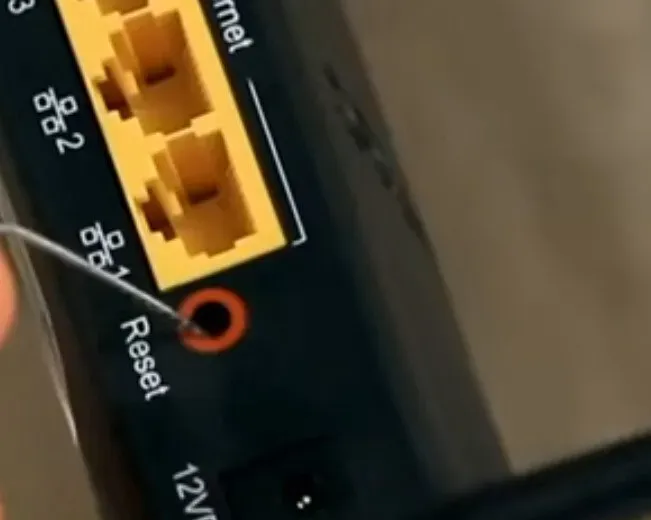
- 모든 LED가 동시에 깜박일 때까지 몇 초 동안 RESET 버튼을 누르고 있으면 버튼에서 손을 뗍니다.
- 라우터에는 일반적으로 RESET 버튼이 실수로 눌린 경우를 대비하여 내장된 RESET 버튼이 있습니다. 따라서 펜과 같은 날카로운 도구로 버튼을 눌러야 합니다.
- 라우터가 공장 설정으로 재설정됩니다. 다른 사람이 무선 네트워크에 액세스하지 못하도록 하려면 다음 단계에 따라 암호를 만드십시오.
- 사용자 이름, 암호 및 IP 주소가 적힌 스티커는 라우터 바닥에서 찾을 수 있습니다.
- 웹 브라우저를 엽니다. 그런 다음 IP 주소를 주소 표시줄에 붙여넣고 Enter 키를 누릅니다.
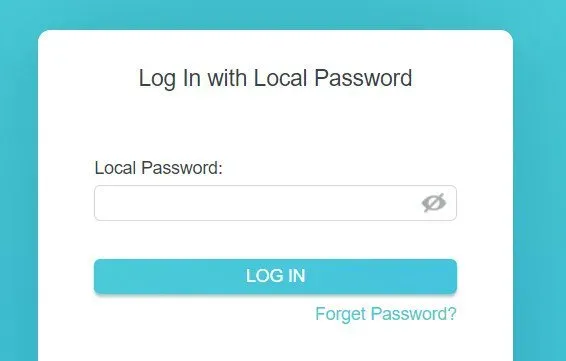
- 라우터의 구성 페이지로 리디렉션됩니다. 여기에서 무선 네트워크의 이름과 암호를 설정하십시오.
- 라우터를 다시 시작하면 PlayStation CE 오류 번호 32895 7이 사라지는지 확인할 수 있습니다.
- PS4 오류 코드 CE-32895-7이 수정되었는지 확인하십시오.
2. 안전 모드에서 펌웨어 업데이트
필수 펌웨어 업데이트를 설치하지 않은 경우 이 문제가 발생할 수 있습니다. 펌웨어를 설치하기 전에 인터넷에 연결하고 디지털 또는 물리적으로 소유한 소프트웨어 실행과 같은 중요한 서비스에 대한 액세스가 거부될 수 있습니다.
필요한 펌웨어 업데이트를 설치하여 문제를 해결할 수 있어야 합니다. 펌웨어 업데이트가 아직 다운로드되지 않았거나 콘솔 홈 화면의 다운로드 섹션에 설치 대기 중인 경우 홈 화면의 알림으로 이동하십시오.
CE-32895-7 문제를 해결하기 위해 안전 모드에서 PS4 펌웨어를 업데이트하는 간단한 가이드는 다음과 같습니다.
- 업데이트 요청은 메인 콘솔 패널의 알림 표시줄을 확인하세요.
- Option 키를 누른 상태에서 알림 창에서 “삭제”를 선택하십시오.
- 알림을 지운 후 PS4를 완전히 끕니다. 팬이 실제로 꺼지는 소리가 들릴 때까지 본체의 전원 버튼을 누릅니다.
- 이렇게 하면 본체가 꺼졌다가 다시 켜지고 꺼지고 절전 모드가 아닌지 확인합니다.
- 본체가 꺼진 후 두 번의 연속 신호음이 들릴 때까지 전원 버튼을 누르십시오. 두 번째 신호음이 들리는 즉시 본체가 안전 모드로 전환되어야 합니다.
- 다음 페이지의 케이블에 컨트롤러를 연결한 다음 PS 버튼을 눌러 연결을 시작합니다.
- “안전 모드” 메뉴에 도달하면 컨트롤러를 사용하여 “시스템 소프트웨어 업데이트”를 선택하십시오.
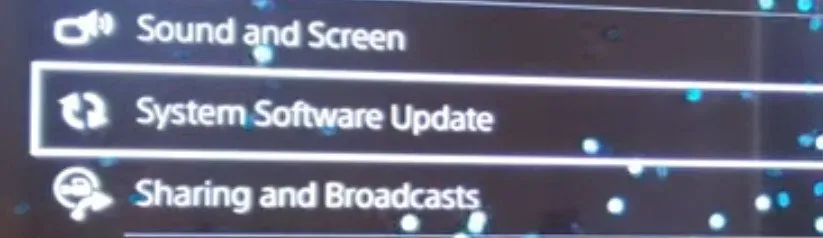
- 그런 다음 드롭다운 메뉴에서 인터넷을 통해 업데이트를 선택합니다.
- 펌웨어 업데이트가 다운로드 및 설치될 때까지 기다린 다음 평소와 같이 본체를 다시 시작하여 문제가 해결되었는지 확인합니다.
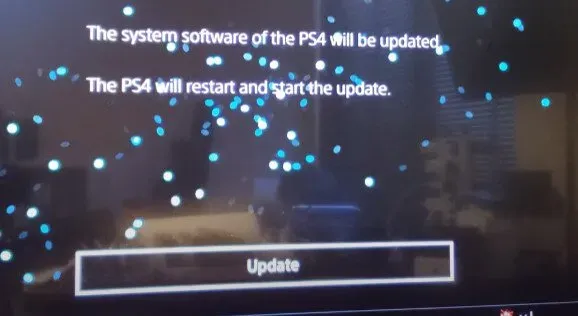
- “CE-32895-7” 오류가 수정되었는지 확인하십시오.
3. 제한 없이 네트워크에 연결
관리자가 Playstation 네트워크와의 상호 작용을 제한하는 제한을 구현한 네트워크는 이 문제의 일반적인 원인 중 하나입니다.
호텔, 학교 및 직장에서 가장 흔히 보고됩니다. 이는 일반적으로 연결된 장치의 대역폭 정체를 방지하기 위해 수행됩니다.
- CE-32895-7 문제가 계속 발생하는지 확인하려면 필터링 없이 네트워크에 연결해 보십시오.
- 이것이 귀하에게 적용되지 않는 경우 이미 시도했지만 실패한 경우 아래의 다음 해결 방법으로 스크롤하십시오.
- PS4 오류 코드 CE-32895-7이 수정되었는지 확인하십시오.
4. 본체 유지 관리
이 오류 코드 CE-30392-7은 Sony 문서에서 하드웨어 오류로 분류됩니다. 가능한 수리 중 어느 것도 효과가 없다면 하드웨어 문제를 다루고 있는 것일 수 있습니다.
이 시나리오가 귀하에게 해당되는 경우 지정된 보증 서비스에 문의하거나 연락처 페이지를 통해 Sony Live 상담원에게 하드웨어 클레임을 시작하십시오. “CE-32895-7” 오류가 수정되었는지 확인하십시오.
5. 다른 네트워크로 전환
PS4 오류 코드 CE-32895-7의 또 다른 일반적인 이유는 네트워크 문제 또는 관리자가 비활성화하거나 제한한 PlayStation Network 연결입니다. 따라서 공용 네트워크에 있는 경우 개인 또는 모바일 네트워크로 이동할 수 있는지 확인하십시오.
공용 네트워크에 연결된 경우 사설 또는 모바일 네트워크의 연결을 끊었다가 다시 연결하십시오. PS4 오류 코드 CE-32895-7이 수정되었는지 확인하십시오.
6. 데이터베이스 재구축
업데이트 후에도 PS4 오류 CE-32895-7이 지속되면 안전 모드에서 데이터베이스를 다시 빌드해 보십시오. 따라서 안전 모드로 들어가 데이터베이스를 재구축하려면 제공된 절차를 따르십시오.
- PlayStation 4를 끕니다.
- 그런 다음 PlayStation 4 DualShock 4 컨트롤러를 USB 케이블로 연결합니다.
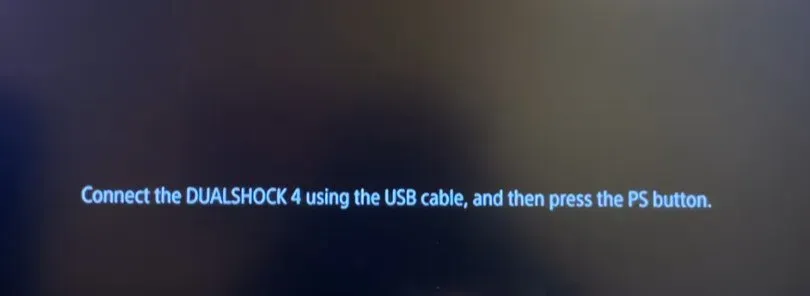
- 전원 버튼을 약 7초 동안 또는 신호음이 들릴 때까지 길게 누릅니다.
- 컨트롤러의 PS 버튼을 누릅니다.
- 이제 안전 모드로 들어가 데이터베이스 재구축을 선택할 수 있습니다.
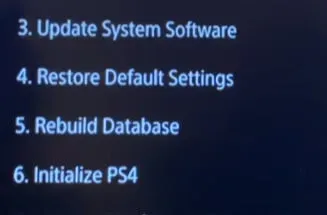
- PlayStation 4 오류 ce-32895-7이 지금 해결되어야 하지만 그렇지 않은 경우 기본 설정을 복원해 보십시오.
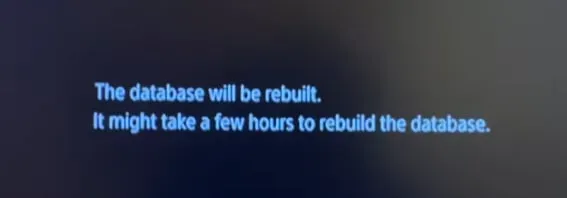
- “ce-32895-7” 오류가 수정되었는지 확인합니다.
공공 또는 학교/대학교 Wi-Fi 네트워크에 있다고 가정해 보겠습니다. 라우터가 네트워크 패킷을 PS4 서버로 제대로 전달하지 못하여 패킷이 발생할 수 있습니다.
- 휴대폰의 핫스팟 또는 개인 Wi-Fi 연결을 사용하여 연결을 테스트하여 문제가 해결되는지 확인하는 것이 좋습니다.
- 이 Wi-Fi 연결에 대한 관리자 패널에 액세스할 수 없습니다.
- 시설의 WIFI에 연결하려고 할 때 오류 코드가 표시되면 시설의 지원 또는 네트워크 부서에 문의할 수 있습니다.
- “ce-32895-7” 오류가 수정되었는지 확인합니다.
8. 모바일 데이터 사용
인터넷이 “PS4 오류 CE-32895-7″의 원인일 수 있습니다. 모바일 데이터를 인터넷 소스로 사용해 보십시오. 이렇게 해서 문제가 해결된다면 인터넷 연결에 문제가 있는 것입니다. 다음은 홈 네트워크 문제를 해결하는 데 도움이 되는 몇 가지 문제 해결 가이드입니다.
- PS4와 라우터 모뎀을 끄고 최소 3분 동안 연결을 해제하여 다시 시도하십시오. 결과적으로 인터넷 연결이 업데이트됩니다.
- 스마트폰이나 컴퓨터를 사용하여 speedtest.net으로 이동합니다. 인터넷 속도가 비정상적으로 느리면 ISP에 문의하십시오. 그렇지 않으면 다음 섹션으로 건너뜁니다.
- 홈 네트워크의 누군가가 너무 많은 대역폭을 사용하고 있는지 확인하십시오. 완료하도록 한 다음 다시 시도하세요.
- Wi-Fi 신호가 강한 위치에 PS4를 놓으십시오.
- 이더넷 와이어를 사용하여 연결하십시오. 모든 것이 정상이면 WiFi 모듈에 문제가 있을 수 있습니다.
- 두 개의 장치(모뎀과 라우터)를 사용하는 경우 모뎀에 직접 연결하십시오. 모든 것에 대해 방화벽, 대역폭 제한 또는 자녀 보호 기능을 탓할 수 있습니다.
- 이 YouTube 비디오 자습서에서 라우터는 PS4에 정적 IP 및 DNS 주소를 제공하도록 구성됩니다.
- “ce-32895-7” 오류가 수정되었는지 확인합니다.
결론
오류 CE-32895-7에 대한 몇 가지 솔루션이 있습니다. 이것은 일반적으로 무선 네트워크에 연결하거나 펌웨어 업데이트를 설치하려고 할 때 발생합니다. 이 문제는 다양한 상황으로 인해 발생할 수 있으며 다른 솔루션을 시도해야 할 수도 있습니다. 인내심을 갖고 위의 모든 해결 방법을 시도하여 “ce-32895-7” 오류를 해결하십시오.
자주하는 질문
PS4 Ce 32895 7을 어떻게 수정합니까 ?
전원 버튼을 7초 이상 길게 누릅니다. 신호음은 전원 버튼에서 손을 떼야 함을 의미합니다. 컨트롤러에서 PS 버튼을 누릅니다. 안전 모드에 액세스할 수 있는 경우 데이터베이스 재구축을 선택하십시오.
PS4에서 Ce 오류 33984 7을 수정하는 방법은 무엇입니까?
Playstation 4에 고정 IP가 있는 경우 “Error CE-33984-7 PS4″가 표시될 수 있습니다. PS4에 할당된 IP 주소가 이미 사용 중일 수 있으므로 PS4는 라우터 모뎀에서 IP 주소를 얻을 수 없습니다. 자동 또는 수동으로 설정한 다음 IP 주소의 마지막 세 자리를 늘립니다.
PS4에서 소프트웨어 업데이트 오류를 수정하는 방법은 무엇입니까?
시스템 소프트웨어 업데이트가 실패하면 지우고 다시 시도해야 합니다. Wi-Fi를 사용하는 대신 콘솔을 다시 시작하고 연결된 인터넷 연결을 통해 업데이트합니다. PS4의 기능 영역에서 “알림”섹션으로 이동하여 업데이트 파일을 선택하십시오. 옵션 버튼을 사용하여 삭제를 선택합니다.
Ce 오류 32894 6을 수정하는 방법?
자세한 내용은 인터넷 서비스 공급자에게 문의하십시오. 모뎀이나 라우터를 끄고 5분 정도 기다렸다가 다시 켜서 LAN 연결을 재설정하십시오. 라우터의 펌웨어를 업데이트합니다.



답글 남기기